- Sur le panel, demander l’installation d’un nous VPS de type “Windows 2012 Server”
- Une fois l’installation terminée, se logguer avec la console pour vérifier que tout fonctionne (notamment le réseau)
- Depuis un PC distant, par exemple sous Windows, lancer une session RDP :
WIN + Rpuismstsc.exe- Renseigner l’adresse IP visible dans le panel CloudAtCost
- Renseigner
Administratorcomme compte de connexion - Tuner au besoin les paramètres du déport d’affichage selon la bande passante disponible
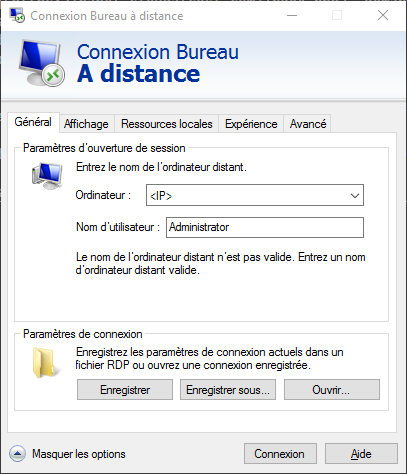
Il est possible d’enregistrer toutes ces infos (depuis cet écran de configuration) en un fichier .rdp qui sera ensuite double-clickable.
Référence : https://www.reddit.com/r/CloudAtCost/comments/4eb4z4/how_do_you_connect_to_your_windows_vms/